Завантажте та встановіть ArcGIS Pro
Завантажити та отримати доступ
Загальні міркування
Щоб виконати встановлення програми ArcGIS Pro, необхідно взяти до уваги декілька вказаних нижче ознак.
- Електронна пошта: для створення облікового запису, пов'язаного з ArcGIS Pro, електронна пошта повинна бути активною, оскільки вся інформація надсилається через цю функцію для активації продукту.
- Для користувачів, які вже мають обліковий запис ArcGIS Online, вони не можуть використовувати однакові облікові дані для запуску ArcGIS Pro, оскільки вони є абсолютно різними обліковими записами. Однак, якщо обліковий запис відкрито в ArcGIS Pro, з тією ж адресою електронної пошти, яка була використана для ArcGIS Online, вони автоматично зв'язуватимуться і всі продукти, створені з настільної програми в Інтернеті, будуть видимі.
- Повноваження: під час створення ключового імені користувача вони повинні зберігати їх під рукою, щоб мати змогу отримати доступ до настільної програми.
Завантаження, встановлення та доступ до ArcGIS Pro.
Після врахування вищевикладених міркувань ми продовжуємо процес завантаження, встановлення та доступу до ArcGIS Pro.У цьому прикладі буде створено обліковий запис My Esri для використання ArcGIS Online.
- Знайдіть у веб-переглядачі веб-сторінку ArcGIS Pro, натисніть на опцію Безкоштовна пробна версія.

2. Відкриється нова вкладка, де можна знайти форму, де розміщуються дані. Ці дані є важливими, оскільки вказана електронна пошта прийде до повідомлення про створення облікового запису.

3. Після цього повідомлення електронної пошти перевіряється і перевіряється, чи надійшло повідомлення про активацію, якщо так, натисніть посилання на активацію, на сторінці, яка відкриється, вона буде розміщена на імені користувача, який матиме ваш обліковий запис ArcGIS Pro. і пароль. .: user: abc123_ab / пароль: xxxxx

4. Потім відкривається сторінка для встановлення параметрів організації, а необхідні дані розміщуються у формі і активуються.

5. Щоб продовжити, відкривається сторінка вже створеної організації, де будуть зберігатися всі дані, створені самою організацією. Також відображаються кредити, отримані при створенні облікового запису.

6. Щоб активувати використання програми, розташовується розділ, в якому керуються ліцензії, і відкривається нова вкладка, де вони призначаються один за одним для використання пізніше.

7. Після закінчення присвоєння ліцензій вона вводиться в меню користувача, а опція My Esri розташована. На цьому кроці ви повинні бути дуже обережними, оскільки користувач і паролі, які розміщені в цій точці, НЕ відповідають параметрам ArcGIS Pro.

8.  Для початку натисніть кнопку Створити новий загальний обліковий запис і заповніть дані у формі. Зверніть увагу, що ім'я користувача не може збігатися з тим, що було створено раніше для ArcGIS Pro, воно має бути новим. .: user: abc123_ab123 / пароль: xxxxx
Для початку натисніть кнопку Створити новий загальний обліковий запис і заповніть дані у формі. Зверніть увагу, що ім'я користувача не може збігатися з тим, що було створено раніше для ArcGIS Pro, воно має бути новим. .: user: abc123_ab123 / пароль: xxxxx
9. Після попереднього кроку перевіряється, чи надіслано повідомлення про активацію для облікового запису My Esri.

10. Відповідні дані поміщаються у форму, при цьому активізується інша кількість облікових даних, що додасть 1200 для використання веб-інструментів Esri.
11. Наприкінці, повертаючись до сторінки організації і в меню користувача, розташована опція "Пробні завантаження", відкривається нова вкладка, де можна завантажити програму.

12. Після завантаження програми, він працює для встановлення на комп'ютері, дуже просто, як і будь-яка інша програма.
13. Після закінчення інсталяції програма відкривається, і запитуються облікові дані для входу, розміщується перший створений користувач (користувач: abc123_ab / пароль: xxxxx)

Якщо кроки виконуються правильно, установка програми буде успішною, і вони зможуть виконувати всі види процесів у цій програмі.
Ось відео, яке пояснює цей процес.


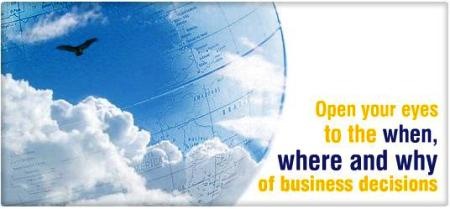




Дякую